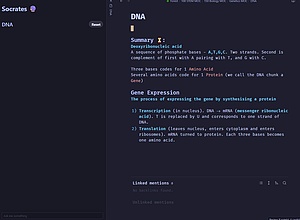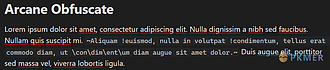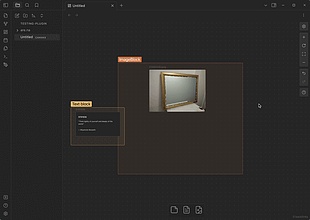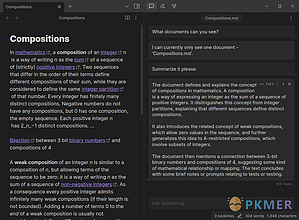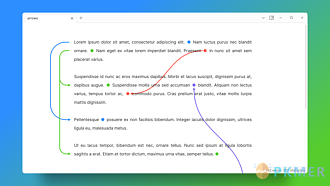Arcana
通过AI提供的洞察和建议,让你的笔记记录变得更加强大。
Arcana Arcana 是一个 AI 驱动的插件,旨在通过提供洞见和建议来增强笔记功能。它包含了多个工具,每个工具都受到历史名人的启发,如苏格拉底、阿加莎·克里斯蒂、理查德·费曼、查尔斯·达尔文和诺斯特拉达姆斯。这些工具可以用于对话、文本生成、生成闪卡、自动标签和笔记命名等功能。插件需要使用 OpenAI API 密钥,并建议使用 GPT4 API。用户可以通过命令面板来调用大多数工具,并在侧边栏中与之交互。Arcana 插件通过提供 AI 驱动的工具,帮助用户在 Obsidian 中更加创造性和高效地使用笔记,并解决相

AI
Pkmer
Arcane Obfuscate
用神秘的符文效果对文本进行混淆。
Arcane Obfuscate Arcane Obfuscate是Obsidian的插件,可以通过神秘的符文效果对文本进行模糊处理。在编辑模式下,可以使用特定语法\\~text here\~\将文本标记为模糊处理,呈现为动态的符文效果。这个插件适用于Obsidian网页导出插件,可以在导出的HTML中隐藏源文本,但仍保留文本结构。用户可以选择部分文本显示为明文,或者通过在单词前加上'!'来完全显示该单词。插件的使用场景包括保护隐私信息、创造神秘氛围等。

AI
Pkmer
Archive/trash to single note
允许创建单个文件的存档/垃圾箱,并将旧的笔记与之合并(存档)。
Obsidian 插件 "Archive/trash to single note" 允许用户创建单个文件的归档/垃圾桶,并将旧笔记合并到其中。归档文件名会以 (顶级标题)的形式添加到归档文件中。合并后,旧文件名将被删除。此插件还支持创建额外/多个归档文件(如 hobby-archive、work-archive 等)。用户可以使用无 .md 后缀的归档文件名,以便将其隐藏在 Obsidian 存储库中。为避免冲突,建议在笔记中避免使用 。

AI
Pkmer
ArchWiki Reader
在Obsidian中直接阅读任何ArchWiki页面
ArchWiki Reader Obsidian 插件“ArchWiki Reader”允许用户直接在 Obsidian 中下载和阅读 ArchWiki 页面。用户可以通过运行“Read ArchWiki page”命令并输入页面名称来下载页面,如果页面存在于 ArchWiki 中,将以 Markdown 文件的形式打开在新标签页中。插件还提供了页面列表和更新建议功能,方便用户查找和获取最新的页面信息。该插件解决了用户需要在 Obsidian 中直接阅读 ArchWiki 页面的问题,适用于需要将 ArchWiki 页面与其

AI
Pkmer
Are.na Manager
将您的保险库中的内容发布到 Are.na,反之亦然。
Obsidian插件"Are.na Manager"可实现Obsidian和Are.na之间的内容发布。该插件提供5个命令:从频道获取区块并在Obsidian中创建新笔记、更新当前笔记内容为Are.na区块、将当前笔记内容推送至Are.na区块、从Are.na获取区块创建新笔记、在Are.na网站中打开区块。安装插件后,需创建Are.na应用并获取Personal Access Token,设置插件选项包括Personal Access Token、用户名和存储笔记的文件夹。插件会自动添加前置结构以同步笔记和区块信息。未来

AI
Pkmer
Are.na unofficial
允许您将Are.na块保存为笔记。
Are.na unofficial Obsidian 的 Are.na 插件允许将 Are.na 区块保存为笔记,实现本地保存 Are.na 区块到 Obsidian 笔记中,支持显示和编辑区块,方便打开区块链接。通过插件设置登录 Are.na 账户后,可通过命令面板搜索并插入区块到当前笔记中。插件解决了将 Are.na 内容整合到 Obsidian 中的问题,适用于需要在 Obsidian 中管理和编辑 Are.na 区块的用户。

AI
Pkmer
AI Chat
与AI聊天关于你的笔记。
AI Chat Obsidian 的 AI 聊天插件可以让用户与他们的笔记进行对话。支持的 API 包括 OpenAI、Anthropic、Cohere、OpenRouter 和 TogetherAI。插件具有多文档支持、隐藏文档、Markdown 支持和 API 配置文件等功能。用户需要自己提供 API 密钥,插件将连接到用户指定的 API 提供商/端点,用户的聊天消息和选择的文档/笔记内容将被分享给这个提供商/端点。该插件解决了用户在使用 Obsidian 时想要与笔记进行对话、获取智能建议的需求。

AI
Pkmer
Arrows
在你的笔记的不同部分画箭头,就像在纸上一样。
Arrows Arrows 是 Obsidian 的一个插件,可以在笔记中绘制箭头,类似于在纸上绘制箭头。它可以在 Live Preview 模式下使用。用户只需在箭头的起始位置输入 {arrow-identifiercolor},在箭头的终点位置输入 {arrow-identifier},插件会在边缘绘制箭头。用户还可以创建对角线箭头、绘制多个箭头、调整箭头的位置和添加箭头头部。插件可以帮助用户在 Obsidian 中更好地标记和连接笔记内容,提高阅读的清晰度和效率。

AI
Pkmer
Arrows
直接输入实际的箭头字符,无需复制粘贴。
Obsidian 箭头插件允许用户在 Obsidian 中直接输入箭头字符,而无需复制粘贴。用户可以通过输入特定的字符组合,自动替换为相应的箭头字符,如 -> 替换为 →。此外,插件还提供了其他多种箭头字符的快捷输入方式。该插件适用于需要频繁使用箭头字符的用户,可以提高输入效率,减少复制粘贴的麻烦。插件的安装和使用非常简单,只需将相关文件复制到 Obsidian 的插件文件夹即可。

AI
Pkmer
Arweave Uploader
将您的笔记转换为HTML并上传到Arweave。
此插件的主要功能包括笔记自动转换为HTML、上传至Arweave、估算交易费用以及查看钱包余额。适用于需要长期保存重要信息的用户,特别是在去中心化存储方面具有独特优势。请注意,上传的内容为公开可见,敏感信息需谨慎处理。

AI
Pkmer
Asana
从高亮文本或当前行创建 Asana 任务。
Asana for Obsidian 是一款插件,旨在帮助用户从 Obsidian 中的高亮文本或当前行创建 Asana 任务。通过此插件,用户可以轻松将笔记中的重要信息转化为任务,提升工作效率。安装过程简单,用户只需在 Obsidian 的社区插件中搜索并安装即可。使用前需创建 Asana 访问令牌并添加到插件设置中。该插件适合需要将笔记内容转化为任务的用户,解决了信息管理与任务追踪之间的转换问题。

AI
Pkmer